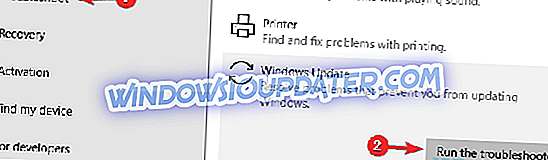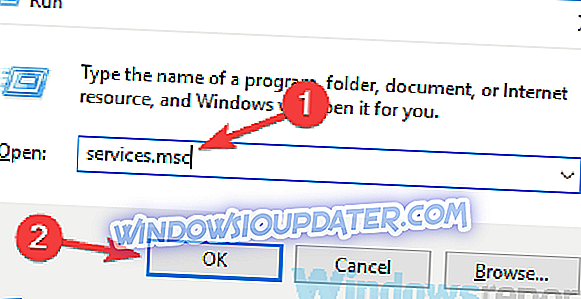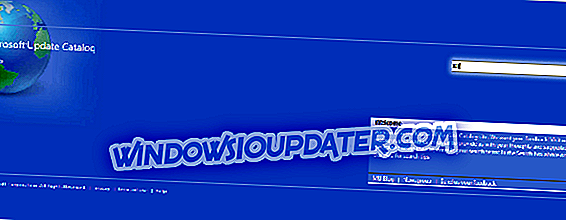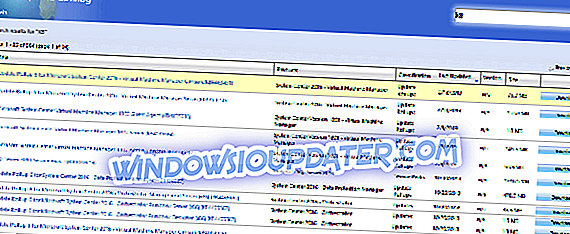Apakah Anda mengalami kesalahan pembaruan Windows 0x80070424 saat menjalankan pembaruan Windows? Kami membantu Anda.
Kesalahan pembaruan Windows 0x80070424 adalah kesalahan yang terkait dengan Penginstal Standalone Pembaruan Windows (Wusa.exe). Penginstal Pembaruan Windows Standalone (Wusa.exe) di sisi lain adalah alat utilitas bawaan yang mengunduh dan menginstal paket pembaruan Windows.
Jadi, jika file sistem penting (atau penting) hilang atau layanan pembaruan Windows dihentikan selama proses menginstal pembaruan Windows, muncul kesalahan pembaruan Windows 0x80070424 muncul.
Oleh karena itu, kami telah menyusun solusi yang paling tepat untuk memperbaiki kesalahan pembaruan Windows 0x80070424.
Mendapatkan pesan Pembaruan Windows mengalami kesalahan 0x80070424? Coba solusi ini
- Gunakan Pemecah Masalah Pembaruan Windows
- Jalankan SFC dan DISM
- Aktifkan Layanan Pembaruan Windows yang Kritis
- Daftarkan File Sistem
- Reset Komponen Pembaruan Windows
- Unduh pembaruan secara manual
1. Gunakan Pemecah Masalah Pembaruan Windows
Windows 10 dilengkapi dengan alat pemecahan masalah Pembaruan Windows yang mahir memperbaiki kesalahan pembaruan Windows. Oleh karena itu, Anda dapat menjalankan pemecah masalah untuk memperbaiki kesalahan pembaruan Windows 0x80070424.
Berikut cara melakukannya:
- Pergi ke Mulai > Ketik Pengaturan dan kemudian tekan tombol Enter .
- Pergilah ke Pembaruan & Keamanan> Pemecahan Masalah .
- Temukan Pembaruan Windows, dan klik Jalankan pemecah masalah .
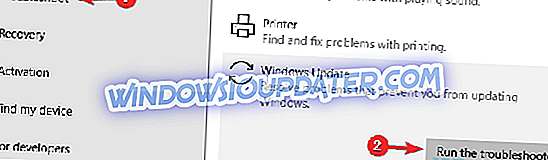
- Ikuti petunjuk lebih lanjut di layar.
- Hidupkan Kembali komputer Anda.
Catatan: Jika solusi ini tidak memperbaiki masalah pada PC Anda, Anda dapat mencoba solusi lain yang disebutkan di bawah ini.
2. Jalankan SFC dan DISM
Perlu dicatat bahwa kesalahan pembaruan Windows 0x80070424 disebabkan oleh file sistem yang rusak. Oleh karena itu, menjalankan alat Pemeriksa Berkas Sistem mungkin dapat diterapkan dalam menyelesaikan masalah.
Berikut cara menjalankan pemindaian SFC:
- Tekan Windows + S dan ketik cmd .
- Dari hasil pencarian, klik kanan Command Prompt dan pilih Run as Administrator .

- Jendela cmd baru muncul. Ketik sfc / scannow dan tekan tombol Enter .
- Tunggu sampai proses pemindaian dan perbaikan selesai.
Sebagai alternatif, Anda juga dapat menjalankan alat Layanan Servis dan Manajemen Penyebaran Gambar yang berkaitan untuk memperbaiki file sistem yang rusak.
Berikut cara menjalankan DISM di Windows 10:
- Tekan tombol Windows + X dan jalankan Command Prompt (Admin) .
- Salin dan tempel perintah berikut di baris perintah:
- DISM.exe / Online / Pembersihan-image / Restorehealth
- Jika DISM tidak dapat memperoleh file secara online, coba gunakan USB atau DVD instalasi Anda. Masukkan media dan ketik perintah berikut:
- DISM.exe / Online / Clean-Image / RestoreHealth / Sumber: C: RepairSourceWindows / LimitAccess
- Pastikan untuk mengganti C: jalur RepairSourceWindows dari DVD atau USB Anda.
Catatan: Pastikan Anda mengganti jalur sumber perbaikan dengan jalur Anda sendiri.
3. Aktifkan Layanan Pembaruan Windows yang Kritis
Layanan Pembaruan Windows tertentu seperti Workstation, Pembaruan Windows, dan layanan Transfer Cerdas Latar Belakang mungkin tidak berjalan. Di sisi lain, ini adalah layanan Windows penting yang memastikan bahwa pembaruan Windows diunduh dan diinstal dengan aman.
Jadi, jika Anda mengalami kesalahan pembaruan Windows 0x80070424, Anda harus menjalankan Windows Services windows dan memulai layanan tersebut untuk memperbaiki masalah.
Berikut cara melakukannya:
- Tekan tombol Windows + R untuk membuka jendela Run.
- Di jendela Jalankan, ketik services.msc . lalu klik OK
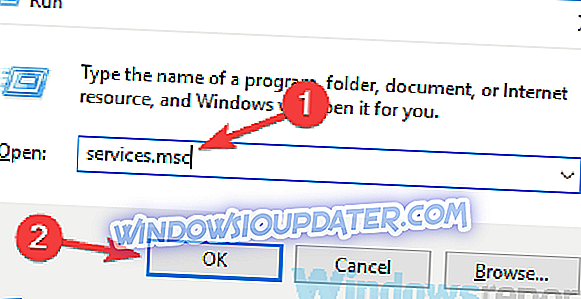
- Di jendela Layanan, cari layanan Workstation, Pembaruan Windows, dan Transfer Cerdas Latar Belakang dan klik dua kali satu per satu.

- Pastikan bahwa layanan diatur ke Otomatis dan sedang berjalan.
- Jika tidak berjalan, setel jenis Startup ke Otomatis untuk masing-masing layanan, klik Terapkan dan Mulai .
- Mulai ulang sistem Anda dan kemudian lanjutkan dengan pembaruan Windows.
4. Daftarkan File Sistem
File sistem Windows yang penting (dalam format file .dll) diperlukan untuk mengunduh dan menginstal pembaruan Windows dalam keadaan utuh. Oleh karena itu, jika file sistem tidak terdaftar pada PC Windows Anda, kesalahan pembaruan Windows 0x80070424 mungkin muncul.
Ikuti langkah-langkah ini untuk mendaftarkan file sistem yang hilang:
- Tekan Windows Key + R untuk membuka Run.
- Di jendela Jalankan, ketik perintah baris demi baris berikut dan klik OK sesudahnya:
- regsvr32 Qmgr.dll / s
- regsvr32 Qmgrprxy.dll / s
- Mulai ulang sistem Anda dan kemudian jalankan pembaruan Windows.
5. Reset Komponen Pembaruan Windows
Solusi lain yang berlaku untuk memperbaiki kesalahan pembaruan Windows 0x80070424 adalah mereset komponen Pembaruan Windows secara manual.
Ikuti langkah-langkah ini, untuk melakukannya:
- Buka menu Win + X dan pilih Command Prompt (Admin) dari daftar. Anda dapat melakukannya dengan menekan pintasan Windows Key + X.

- Setelah Command Prompt terbuka, jalankan perintah berikut:
- berhenti bersih wuauserv
- berhenti bersih cryptSvc
- bit stop bersih
- msiserver berhenti bersih
- Ren C: \ Windows \ SoftwareDistribution SoftwareDistribution.old
- Ren C: \ Windows \ System32 \ catroot2 Catroot2.old
- mulai bersih wuauserv
- net mulai cryptSvc
- bit mulai bersih
- msiserver mulai bersih
- Setelah menjalankan perintah ini, periksa untuk melihat apakah masalah teratasi.
Catatan: Jika mengetik perintah tampaknya berbelit-belit, Anda dapat memperbaiki masalah ini dengan membuat skrip reset menggunakan langkah-langkah yang dijelaskan dalam panduan skrip WUReset kami.
6. Unduh pembaruan secara manual
Jika Anda tidak dapat memperbarui PC Anda karena kesalahan pembaruan 0x80070424, Anda dapat dengan mudah memperbaiki masalah dengan mengunduh pembaruan langsung dari Katalog Pembaruan Microsoft. Namun, Anda perlu mengetahui kode pembaruan dari pembaruan yang bermasalah sebelum Anda melanjutkan.
Biasanya, setiap kode pembaruan Windows dimulai dengan KB, diikuti oleh pengaturan angka. Setelah Anda dapat menemukan kode pembaruan, ikuti langkah-langkah ini untuk mengunduh dan menginstal pembaruan secara manual:
- Pergi ke situs web Katalog Pembaruan Microsoft.
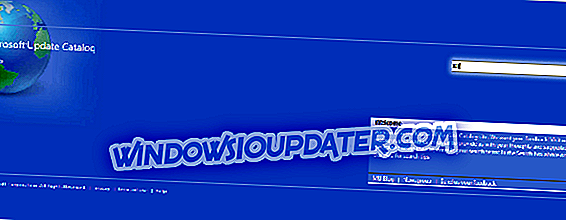
- Di kotak pencarian, ketik kode pembaruan di kotak pencarian dan kemudian tekan tombol Enter .
- Dari daftar pembaruan yang cocok, cari pembaruan yang menggunakan arsitektur yang sama dengan sistem Anda.
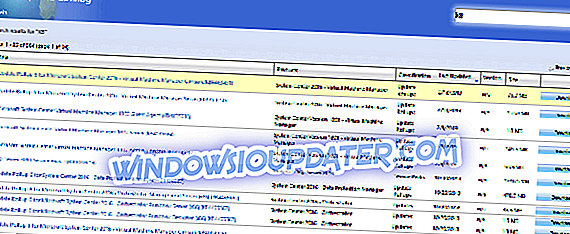
- Klik tombol Unduh di sebelah pembaruan untuk mengunduhnya.
- Setelah Anda mengunduh pembaruan, jalankan file setup dan ikuti petunjuk instalasi.
- Setelah pembaruan selesai, mulai ulang PC Windows Anda.
Harap Anda dapat memecahkan masalah 0x80070424 kesalahan pembaruan dengan menggunakan salah satu solusi yang disebutkan di atas? Beri tahu kami dengan menulis komen dibawah.